Eine Chat-Nachricht bearbeiten oder löschen
Registrierte Benutzer können die Chat-Nachrichten bearbeiten, die sie während eines MiTeam-Meetings gesendet haben. Sie können auch die Chat-Nachrichten, Dateien und Medien löschen, die sie während eines Meetings gesendet haben.
Note:
- Diese Option wird nur angezeigt, wenn ein Mitel-Partner oder der Kontoadministrator Ihres CloudLink-Kontos das Kontrollkästchen Bearbeiten und Löschen von Nachrichten erlauben unter Chat-Integration für Ihr Konto in der CloudLink Accounts Console aktiviert hat. Wenden Sie sich für weitere Informationen an Ihren Kontoadministrator oder siehe den Abschnitt Erlauben Sie Benutzern, Chat-Nachrichten in CloudLink-Anwendungen zu bearbeiten oder zu löschen.
- Gastbenutzer können gesendete Chat-Nachrichten nicht bearbeiten oder löschen.
- Das Massenlöschen von gesendeten Chat-Nachrichten ist nicht möglich.
Eine Nachricht bearbeiten
Um eine gesendete Nachricht zu bearbeiten, gehen Sie wie folgt vor:
- Bewegen Sie den Mauszeiger über die Nachricht, die Sie bearbeiten möchten, und klicken Sie auf das Symbol Mehr (
 ).
).
- Klicken Sie im sich öffnenden Dialogfeld auf Nachricht bearbeiten.
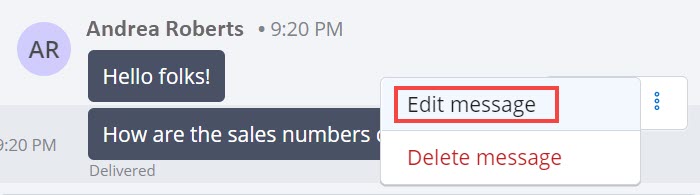
- Nehmen Sie im daraufhin geöffneten Textfeld Änderungen an der Nachricht vor.
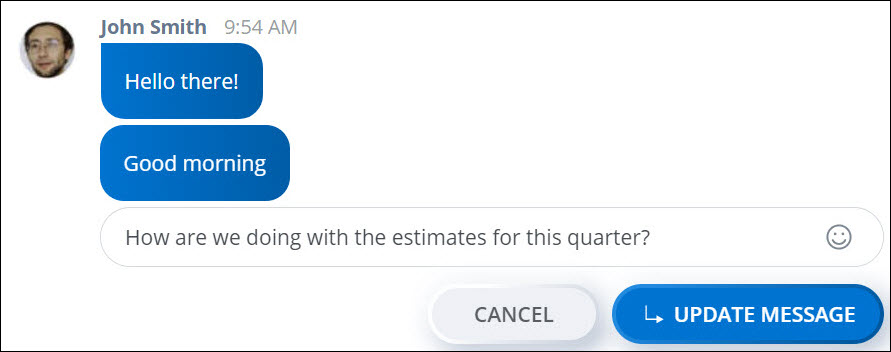
- Klicken Sie auf NACHRICHT AKTUALISIEREN. Die ursprüngliche Nachricht wird durch die bearbeitete Nachricht ersetzt und als (Bearbeitet)gekennzeichnet. Durch Klicken auf ABBRECHEN wird der Vorgang abgebrochen.
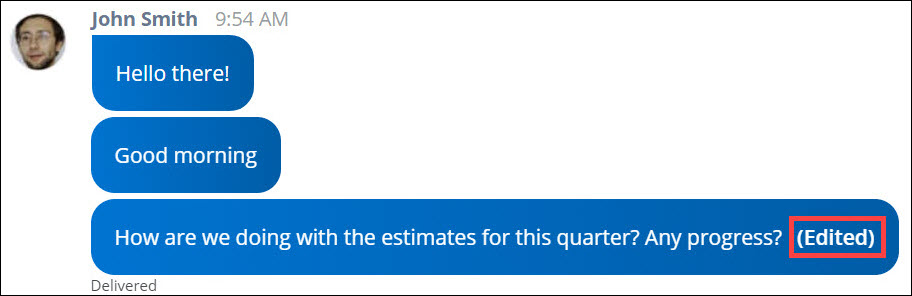
Eine Nachricht löschen
Um eine gesendete Nachricht zu löschen, gehen Sie wie folgt vor:
- Bewegen Sie den Mauszeiger über die Nachricht, die Sie bearbeiten möchten, und klicken Sie auf das Symbol Mehr (
 ).
).
- In dem sich öffnenden Dialogfenster klicken Sie auf Nachricht löschen.
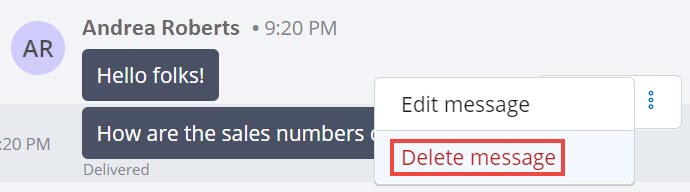
- Klicken Sie im angezeigten Bestätigungsfenster auf NACHRICHT LÖSCHEN. Durch Klicken auf ABBRECHEN wird der Vorgang abgebrochen.
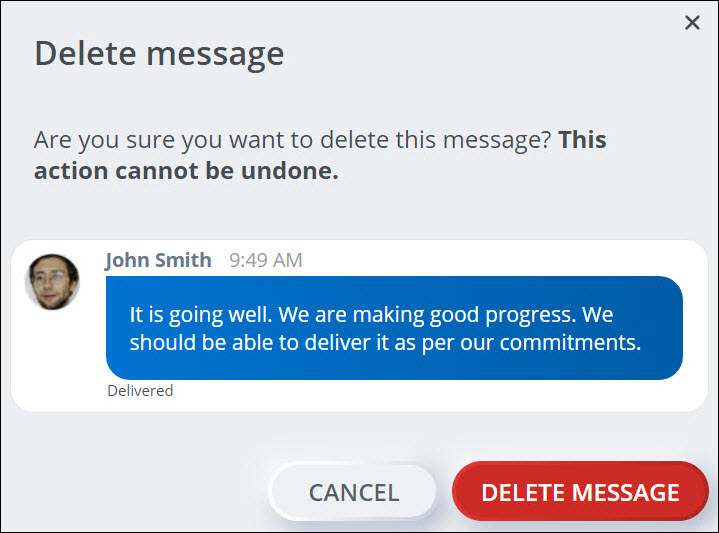
Die Nachricht wird endgültig gelöscht.
↑